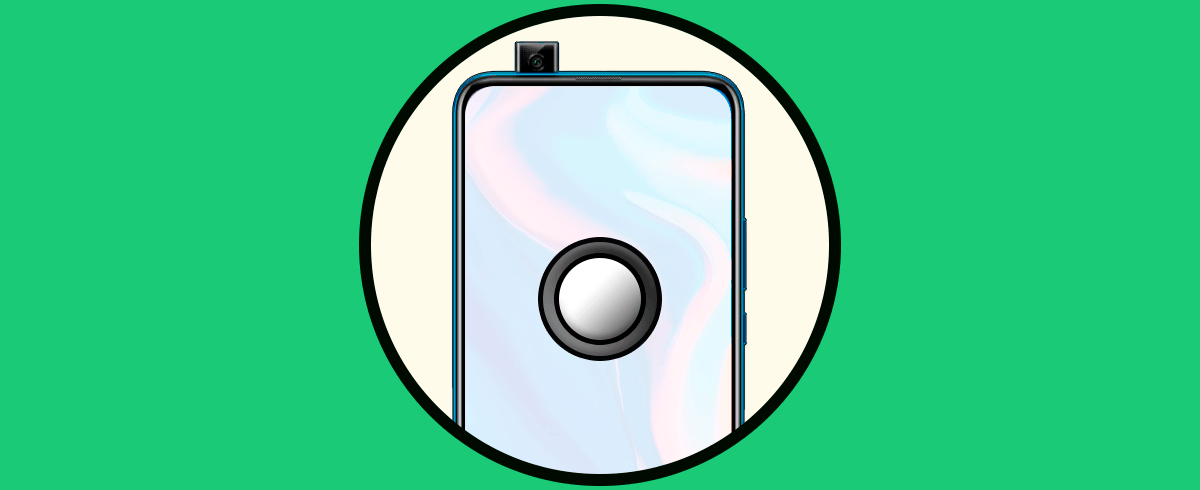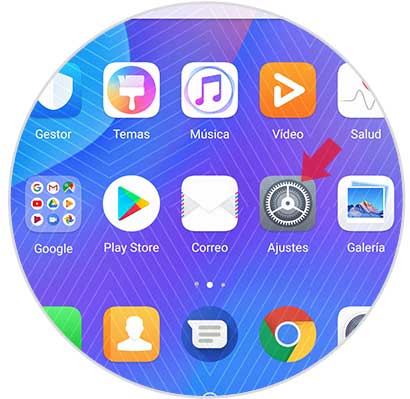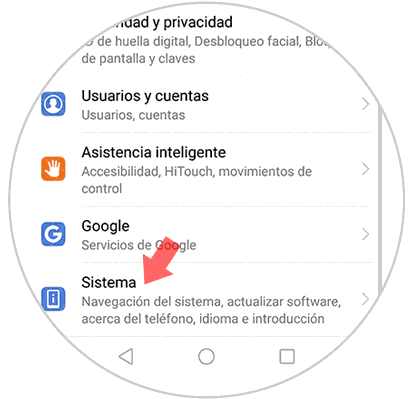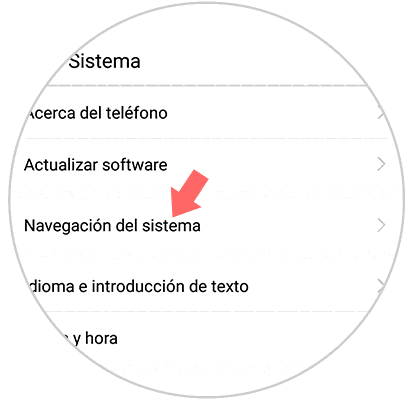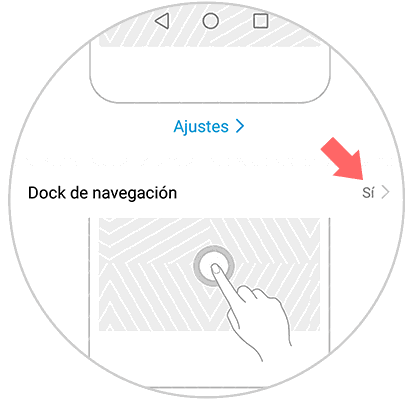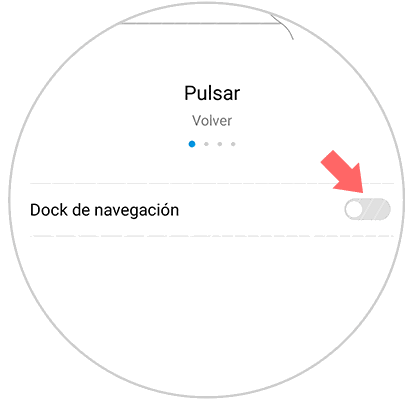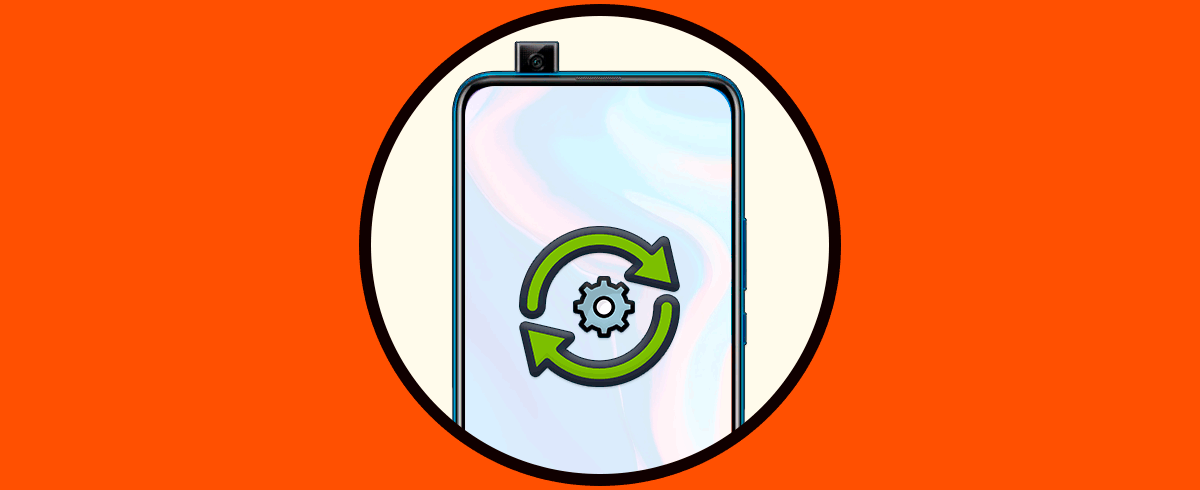Conocer las funciones de nuestro teléfono es importante para poder sacar el máximo partido a nuestros terminales y de este modo saber cómo realizar las diferentes funcionesy configuraciones que ofrece nuestro modelo. El problema muchas veces es que como cambiamos de smartphone con frecuencia, al coger el nuevo modelo las configuraciones cambian y es posible que podamos encontrarnos perdidos en muchas ocasiones.
Actualmente existen una gran cantidad de asistentes internos que poseen los teléfonos móviles, los cuales mejoran la utilización del dispositivo en sí, un ejemplo de ello es el botón flotante, el cual se presenta en muchos móviles para optimizar la navegación dentro del mismo.
No obstante, es cierto que esta función muchas veces se torna un poco molesta y dificulta la navegación en vez de mejorarla, es por ello que aquí en Solvetic te enseñaremos que es lo que debes hacer para desactivar dicha característica de tu Huawei P Smart Z.
Para ello solo debes seguir los siguientes pasos:
En primer lugar debes acceder a los “Ajustes” del móvil. Esta opción puedes verla tanto en la barra de notificaciones como en el menú de apps o la pantalla principal del teléfono.
Luego tienes que descender hasta la última opción que se te presentará, la cual lleva por nombre “Sistema” para después proceder a seleccionarla.
A continuación, se te mostrará una lista de alternativas, entre todas ellas habrá una llamada “Navegación del sistema”, esta debes presionarla para proseguir.
Cuando hayas completado este último paso, aparecerás en un nuevo apartado. En este tienes que bajar hasta que hagas click sobre la opción de “Dock de navegación”.
Ante esto, entrarás en una pestaña que te ofrecerá una única opción llamada “Dock de navegación”la cual poseerá una barra de activación al lado de ella. Esta debes proceder a desplazarla hacia la izquierda para que puedas terminar.
Cuando hayas completado esta última acción ya habrás podido deshabilitar el botón flotante que aparece en tu Huawei P Smart Z, e igualmente puedes activarla cuando desees realizando el mismo procedimiento pero esta vez desplazando la barra hacia la derecha.